Co to jest Wudfhost.exe i dlaczego ten proces ładuje procesor

- 3153
- 416
- Klara Kopeć
Prawie każdy użytkownik stanął przed problemem niskiej wydajności komputera. Obciążenie zasobów urządzenia jest zapewnione przez procesy uruchomione przez system, programy trzeciej części, w tym szkodliwe, a także sam użytkownik.

W wyniku nadmiernego obciążenia urządzenie działa wolniej, odpowiada z dużym odstępem, awarii. Procesy wykonywane przez różne oprogramowanie są wyświetlane w Dispatcher Tasks. Po obejrzeniu zakładki „Procesy” możemy ocenić, jakie zasoby procesowe (procesor, pamięć, dysk) są najbardziej zajęte, informacje te są wyrażone jako procent. Jeśli wartości są zbyt duże, konieczne jest podjęcie środków w celu wyeliminowania problemu.
Na przykład wiele procesów nieznanego pochodzenia, na przykład użytkownika, takich jak Wudfhost.Exe. Występuje rzadko i nie ma wystarczającej ilości informacji na ten temat, ale wciąż problem ma się i wymaga rozwiązania. Jaki to jest proces, dlaczego ładuje procesor, a także jaka usługa musi zrobić i jak powstrzymać jego obżarstwo, a my rozważymy.
Co to jest Wudfhost.Exe
Dowiedz się z utratą urządzeń, że procesor jest ładowany do procesu, w menedżerze zadań można znaleźć WudfHost.Exe. Ten problem zwykle występuje w systemie Windows 7 i Vista. Każdy użytkownik napotyka ładunek z boku Wudfhost.EXE jest proszony o wydanie pochodzenia procesu i możliwość jego usunięcia w celu zmniejszenia obciążenia. Usuń plik, jeśli jest systemowy (i z reguły) nie jest najlepszym rozwiązaniem.
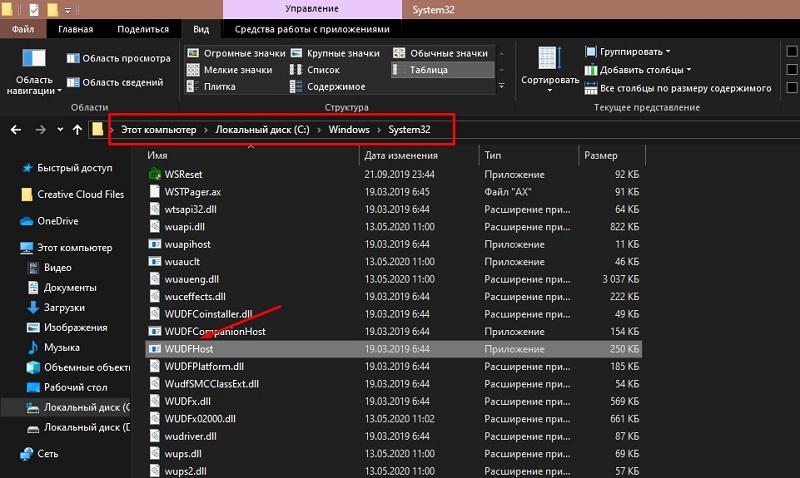
Wudfhost.EXE to plik wykonywalny utworzony przez Microsoft i odnosi się do oprogramowania systemu operacyjnego. Windows User Mode Driver Framework Host lub Windows Driver Foundation (WDF) to proces hosta platformy użytkownika sterownika. Tak więc usługa WDF tworzy procesy niestandardowych sterowników i kontroluje je. Rodzaj premiery komponentu jest ustawiony „ręcznie”, możesz zmienić wartość właściwości (polecenie przejdź do systemu Windows można „wykonać” (Win+R) - Usługi.MSC).
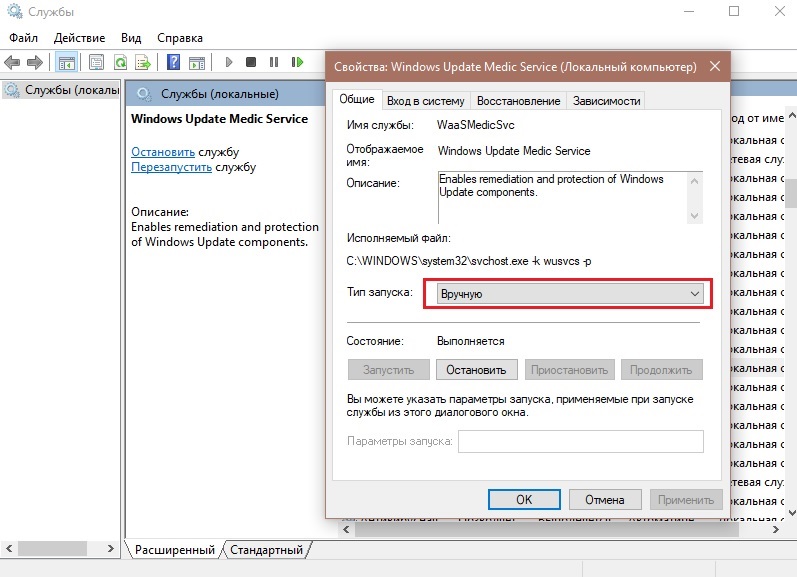
Obiekt Wudfhost znajduje się.exe w folderze System32, jeśli mówimy o oryginalnym pliku aplikacji pliku. Zatem, gdy komponent leży na C: \ Windows \ System32 \ Wudfhost.exe, nie ma się czym martwić, nie jest to niebezpieczeństwo i jest niezbędne do prawidłowego działania systemu.
Kolejną rzeczą jest to, że element o tej samej nazwie znajduje się w Subcatale C: \ Windows. Nie jest to plik systemowy, który teoretycznie można uznać za zagrożenie, na przykład niektóre wirusy, takie jak trojany lub górnicy, mogą być ukryte jako aplikacje systemowe. Lub obciążenie procesora powoduje, że program wirusowy zwraca się do procesu hosta systemowego, to znaczy oprogramowanie wirusowe używa standardowego pliku systemowego, chociaż sam element Wudfhost.Exe nie jest szkodnikiem. W przypadku podejrzeń, że złośliwe oprogramowanie opracowało działania na komputerze, należy natychmiast zeskanować urządzenie za pomocą niezawodnego oprogramowania przeciwwirusowego i lepiej jest użyć kilku narzędzi do sprawdzania.
Po zastanowieniu się, co to jest proces Wudfhost.exe, przejdźmy do możliwości wyłączenia - nie jest to zalecane, aby to zrobić. Ponieważ komponent OS jest niezbędny do wyszukiwania i instalacji nowych sterowników podłączonego sprzętu, urządzenia Foundation Windows podłączone połączeniem USB mogą zatrzymać określone przez system.
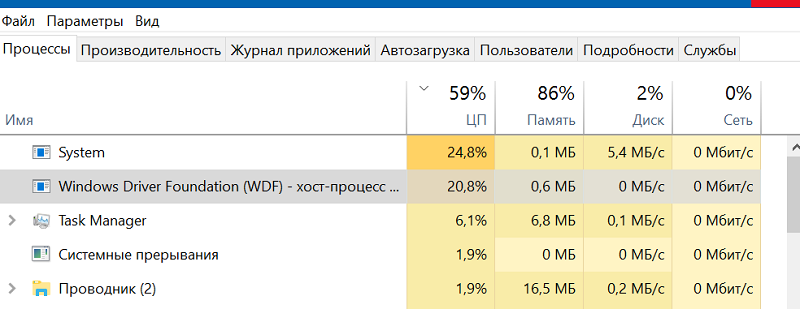
Jak usunąć Wudfhost.Exe
Aby usunąć aplikacje, możesz użyć zarówno specjalistycznego oprogramowania do automatycznego usuwania programów i ich pozostałości, a także wykonać procedurę ręcznie, również po usunięciu wszystkich „ogonów”. Metoda automatycznego czyszczenia jest łatwiejsza, a każdy użytkownik może przeprowadzić procedurę, nawet bez głębokiej wiedzy w tym obszarze, ustawiając narzędzie i wykonywanie głębokiego skanowania. Druga opcja ma zastosowanie, gdy użytkownik ma określone umiejętności. Rozważ metodę usuwania zaawansowanych użytkowników, która odbędzie się na trzech etapach.
Usuwanie Wudfhost.Exe z panelu sterowania
Na początek możesz usunąć problematyczne oprogramowanie w klasyczny sposób za pomocą standardowej usługi Windows „Management”:
- W dowolny wygodny sposób przenosimy się do „Panelu sterowania”, na przykład poprzez menu kontekstowe „Start”.
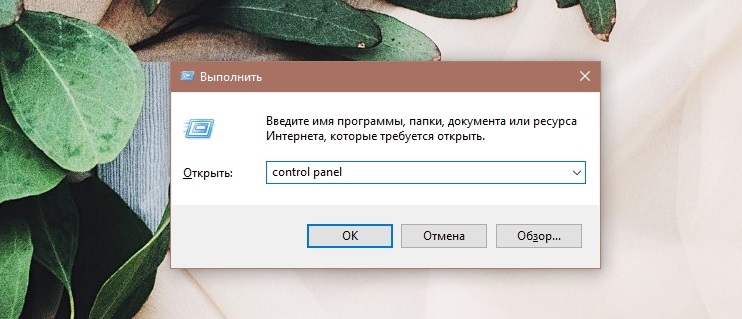
- Przechodzimy do sekcji „Programy i komponenty”, wybierz aplikację z listy, którą należy usunąć.
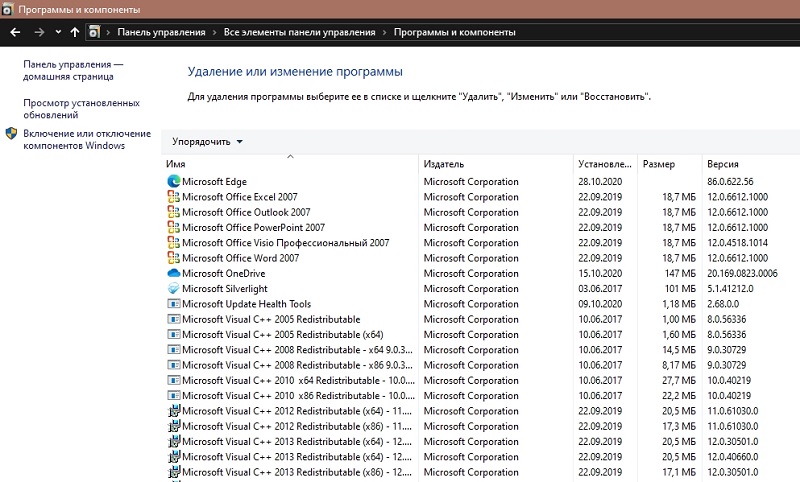
- Kliknij PKM i wybierz opcję usuwania.
Jeśli oprogramowanie nie ulegnie usunięciu w sposób standardowy, możesz załadować tryb awaryjny i powtórzyć działania.
Usuwanie Wudfhost.Exe przeglądarków
Złośliwe aplikacje są często przepisywane w obiektach internetowych jako rozszerzenia, więc musisz usunąć wirusa z przeglądarków.
W przypadku Chrome działamy w następujący sposób:
- Kliknij ikonę w postaci trzech punktów w prawym górnym rogu przeglądarki.
- Wybierz „Dodatkowe narzędzia” - „Rozszerzenia” lub natychmiast wejdź do wiersza adresu Chrome: // rozszerzenia //.
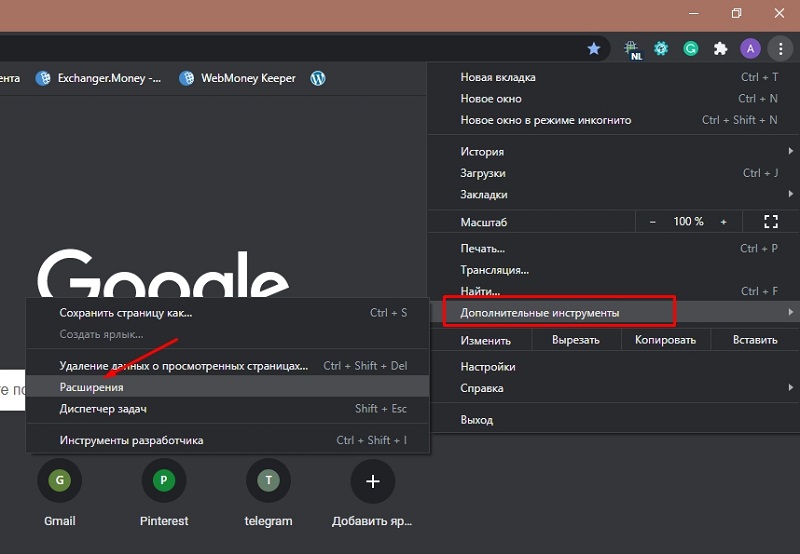
- Usuwamy rozszerzenie, naciskając odpowiedni przycisk obok nazwy.
W przeglądarce Firefox działanie jest podobne:
- Kliknij przycisk menu w postaci trzech pasków w prawym górnym rogu.
- Wybierz „Dodatki” lub wprowadź w wierszu adresu O: Addons.
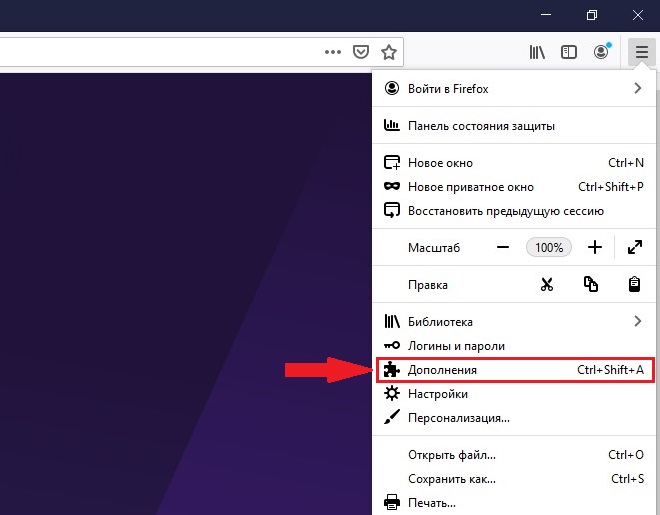
- Usuwamy rozszerzenie problemu.
W ten sam sposób możesz usunąć dodatek w innych przeglądarkach. Ponadto, jeśli wirus został zaatakowany za pomocą obserwatora, należy sprawdzić ustawienia wyszukiwarki i adres strony głównej, jeśli to konieczne, zresetuj ustawienia. Musisz sprawdzić adres wskazany w właściwościach etykiet, nie powinien on zawierać niepotrzebnych rekordów. Oczyścimy również pamięć podręczną, pliki tymczasowe i koszyk.
Usuwanie Wudfhost.exe szkodliwe pliki i wpisy rejestru
Aby współpracować z rejestrem systemu, lepiej jest korzystać z specjalistycznego oprogramowania, na przykład CCLEALER, wcześniej utworzając kopię zapasową rejestru na wypadek, gdyby coś poszło nie tak. Możesz ręcznie wprowadzać poprawki tylko wtedy, gdy istnieje odpowiednia wiedza, ponieważ nieprawidłowe działania użytkownika mogą zaszkodzić systemowi, a nawet doprowadzić do jego odmowy.
Jeśli konieczne jest usunięcie złośliwych plików powiązanych z WudfHost.EXE i rejestruje rekordy, wykonujemy następujące działania:
- Uruchom konsolę „Wykonanie” za pomocą klawiszy Win+R lub wybierając opcję z menu kontekstowego „Start”.
- Wprowadzamy żądanie w polu Regedit i naciśnij klawisz Enter.
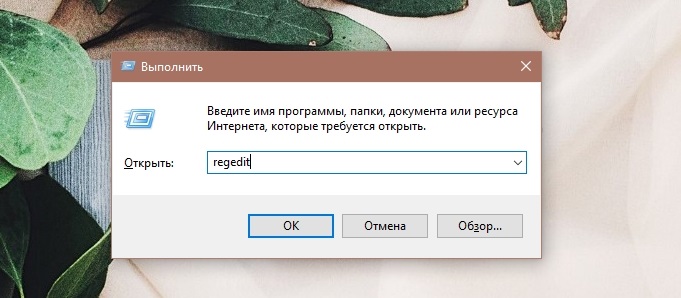
- Aby usunąć rejestr rekordów utworzonych przez złośliwe oprogramowanie, rozpoczynamy wyszukiwanie za pośrednictwem menu „Edycja” - „Znajdź ...” (lub kliknij Ctrl+F) i znajdź związane elementy, usuń jeden, klikając F3 do Kontynuuj wyszukiwanie rekordów, aby nie otwierać okna za każdym razem, gdy wyszukiwanie.
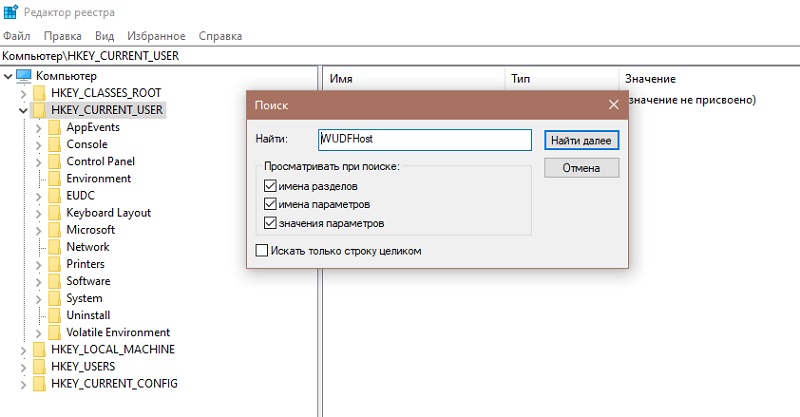
Jak chronić się przed ponowną infekcją w przyszłości
Nawet jeśli komputer ma silną ochronę, nie jest to poręczyciel, że złośliwe oprogramowanie nie wycieka na urządzeniu. Wirusy nie zawsze przenikają samodzielnie do systemu, często użytkownik pomaga szkodnikom, instalując oprogramowanie z wątpliwych źródeł.
Możesz odebrać wirusa, pobierając i przydatne aplikacje. W opcji „instalacji pakietu” w dodatku do pobranego programu, istnieje również niepotrzebne oprogramowanie, często nawet szkodliwe. Zawsze śledź, gdzie pliki są zainstalowane i wybierz „selektywną instalację” lub usuń znakki kontrolne w pobliżu każdego niepotrzebnego i nieznanego oprogramowania, odnotowane domyślnie, jeśli „instalacja pakietu” jest nadal wybierana.
Pokazując czujność, będziesz chronić swój komputer przed śmieciami, zasypaniem systemu operacyjnego i szkodników, które mogą zaszkodzić komputerze. Ponieważ proces ręcznego usuwania złośliwego oprogramowania ze wszystkimi jego ogonami jest całkiem czasowy i długi, wymaga pewnej wiedzy od użytkownika, lepiej jest skorzystać z specjalistycznego programu, który pozwala wykonywać wszystkie działania w trybie automatycznym.

